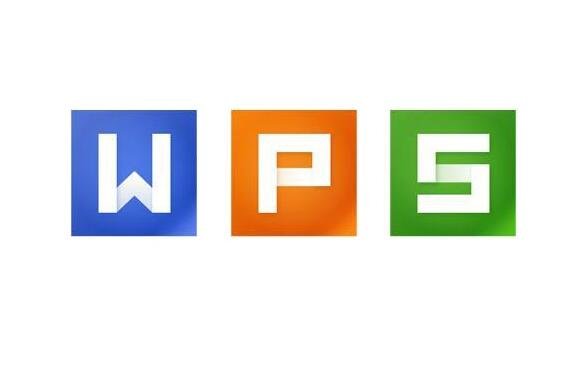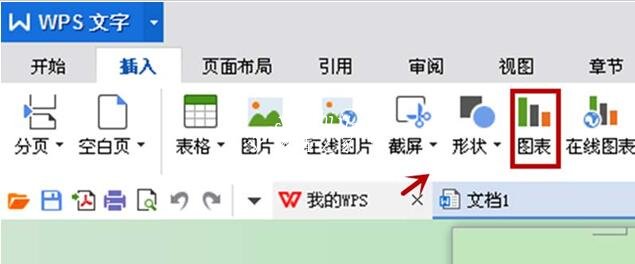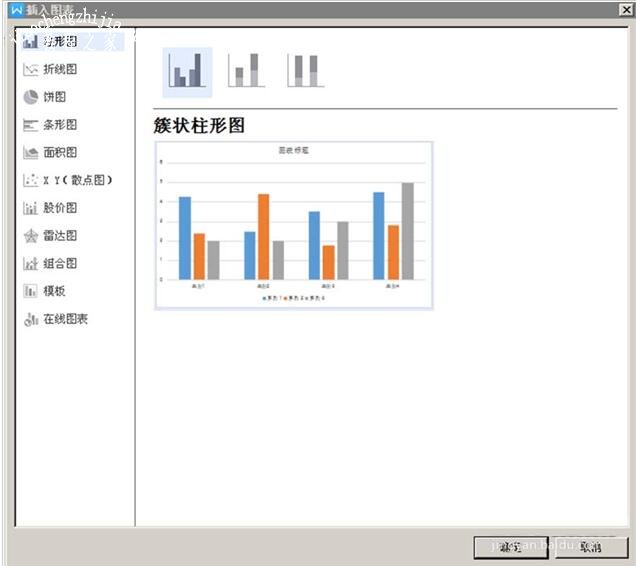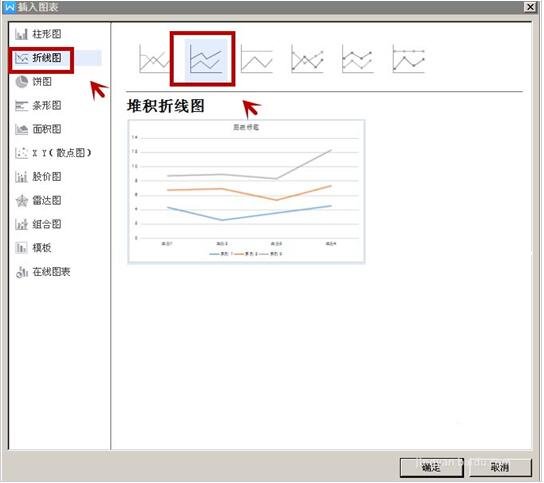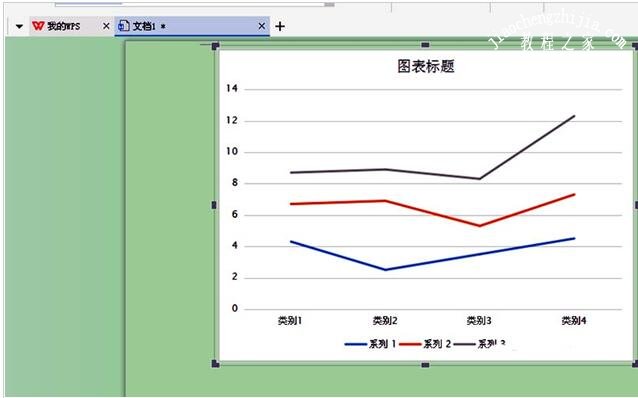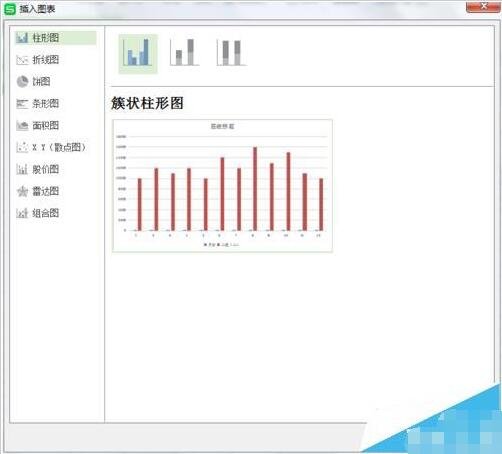怎么用wps制作折线图
1、打开【WPS】软件,点击【WPS】文字下拉框中的新建,新建一篇文档
2、在【WPS】文档中,单击插入。
3、在插入下找到并单击图表。
4、在文档中打开插入图表框。
5、在插入图表框中单击折线图,在这里折线的图样很多,选择第二个图样为例,单击确定。
6、第二个折线图样输入到文档中。
WPS怎么插入数据的折线图
1、新建一个excel文档,可以将它命名为自己想要的名称。
2、双击打开excel文档,在表格中输入需要分析统计的数据。如某地每月旅游人数。
3、将自己需要统计的数据选中,点击上方的“插入——图表”。
4、点击之后会出现如下图界面,根据自己的需求选择不同的图表。
5、选择好之后点击“确定”,在表格中就会出现一个图表。如下图所示。
6、通过图表右边的四个图标可以设置更改图表的标题,图例,样式,颜色等,使图表更简单明了。
关于wps制作多条折线图的步骤方法就分享到这了,希望可以为大家带来帮助,如果你还想学习更多关于WPS的使用技巧,可以进入教程之家网学习下。
相关内容推荐: